Cómo arreglar el deslizamiento de iPhone no funciona
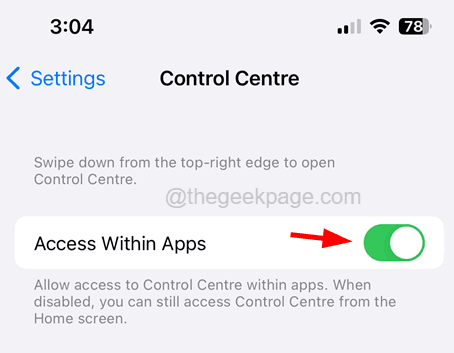
- 1967
- 356
- Sta. Enrique Santiago
Muchos usuarios de iPhone han informado que en estos días no pueden deslizarse en la pantalla de su iPhone. Algunos usuarios han encontrado que este problema es solo cuando el iPhone está bloqueado y el deslizamiento no funciona en su pantalla de bloqueo.
Las posibles razones detrás de este tema podrían ser una de las siguientes.
- Glitches técnicos internos dentro del iPhone.
- El centro de control no está habilitado para la pantalla de bloqueo.
- Las aplicaciones no pueden acceder al centro de control en el iPhone.
- La función de voz en off está habilitada.
- caja de iPhone o protector de pantalla.
En este artículo, encontrará las mejores soluciones posibles para solucionar este problema en su iPhone.
Tabla de contenido
- Soluciones preliminares
- FIJAR 1 - Encienda el centro de control para la pantalla de bloqueo
- FIJAR 2 - Centro de control de subvenciones para acceder a todas las aplicaciones
- FIJAR 3 - Desactivar la voz en off en su iPhone
- FIJO 4 - Restablecer todas las configuraciones
Soluciones preliminares
- Para solucionar este problema que puede haber causado debido a errores de software en su iPhone, probablemente tenga que forzar reiniciar su iPhone y ver si esto funciona.
- Elimine cualquier caso o cubierta que tenga en su iPhone. A veces, demasiado apretados pueden causar este problema.
- Si el protector de la pantalla en la pantalla de su iPhone se rompe o se agrieta más allá de algún punto, la pantalla del iPhone puede no detectar el tacto y, por lo tanto, Swipe no funciona. Así que intente eliminar el protector de la pantalla y aplicar uno nuevo.
FIJAR 1 - Encienda el centro de control para la pantalla de bloqueo
Paso 1: Para hacer esto, ve a la Ajustes Página en tu iPhone.
Paso 2: Después de eso, desplácese hacia abajo y elija el ID de cara y código de acceso opción de la lista de menú de configuración como se muestra.
NOTA - Ingrese el código de contraseña para continuar.
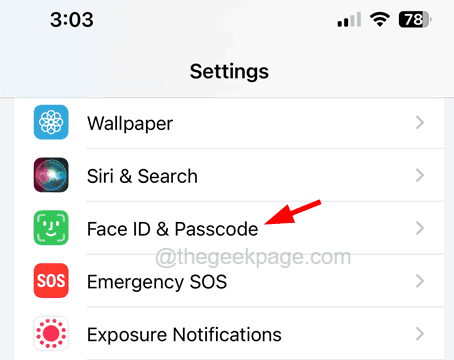
Paso 3: ahora ve al Permitir acceso cuando se bloquee sección en la parte inferior y enciende el Centro de control opción haciendo clic en su palanca botón.
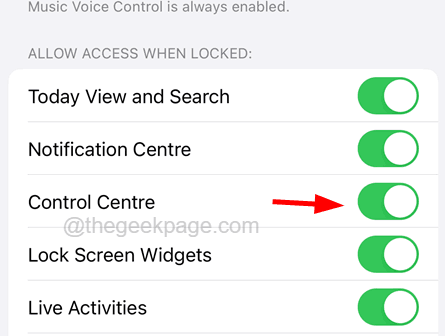
FIJAR 2 - Centro de control de subvenciones para acceder a todas las aplicaciones
Paso 1: Para comenzar, debe abrir el Ajustes Aplicación primero en su iPhone aprovechando el icono de configuración.
Paso 2: entonces debe seleccionar el Centro de control Opción de la lista de configuración.
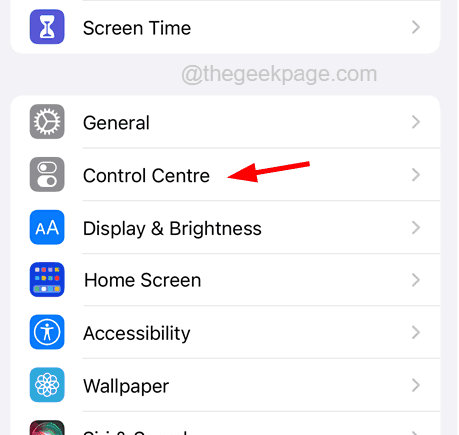
Paso 3: ahora necesitas tocar el Acceso dentro de las aplicaciones opción haciendo clic en el botón de alternar como se muestra.
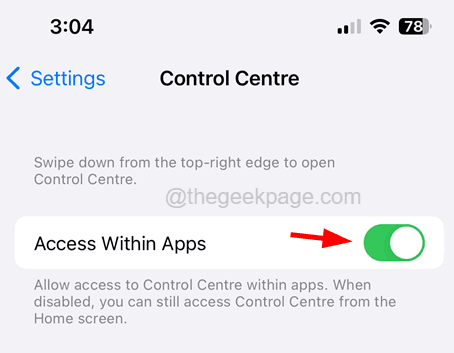
FIJAR 3 - Desactivar la voz en off en su iPhone
Paso 1: Inicie el Ajustes aplicación en su iPhone y navegue hasta el Accesibilidad Opción como se muestra en la siguiente captura de pantalla.
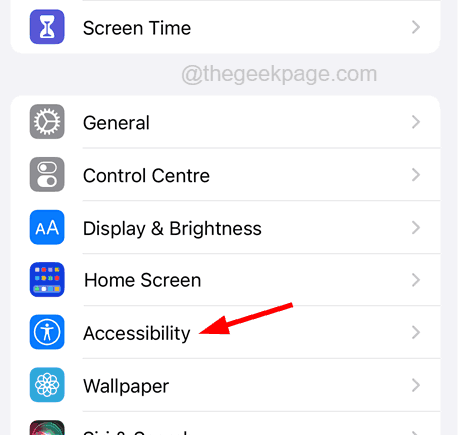
Paso 2: Después de eso, tienes que elegir el Narración opción de la lista en la parte superior como se muestra.
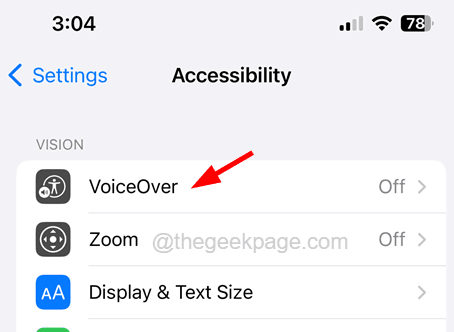
Paso 3: ahora asegúrese de haber deshabilitado el Característica de voz en off tocando el interruptor de palanca.
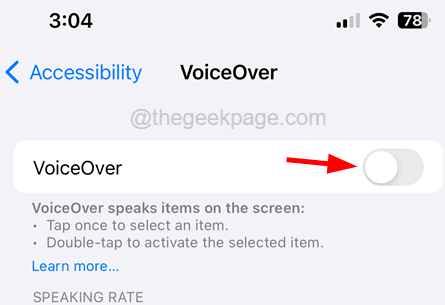
FIJO 4 - Restablecer todas las configuraciones
Paso 1: Tienes que desbloquear tu iPhone y dirigirte al ajustes Página de la aplicación haciendo clic en el icono de configuración.
Paso 2: entonces tienes que elegir el General Opción de la lista.
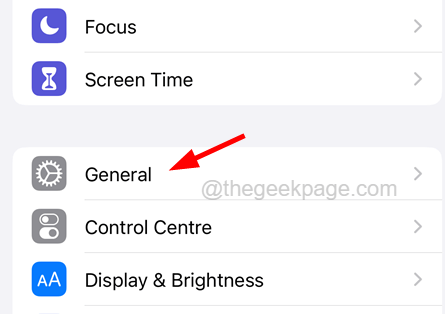
Paso 3: Después de eso, desplácese hacia abajo en la página general hasta la parte inferior y elija el Transferir o restablecer iPhone opción haciendo clic en él.
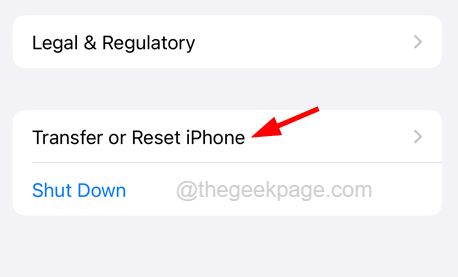
Paso 4: ahora toque el Reiniciar botón como se muestra a continuación.
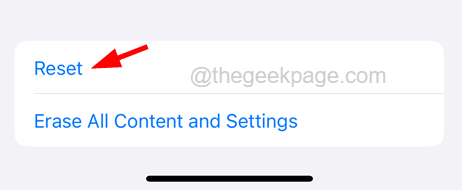
Paso 5: Esto aparecerá un cuadro de menú contextual en la pantalla de iPhone.
Paso 6: Aquí necesitas elegir Restablecer todos los ajustes de la lista como se muestra.
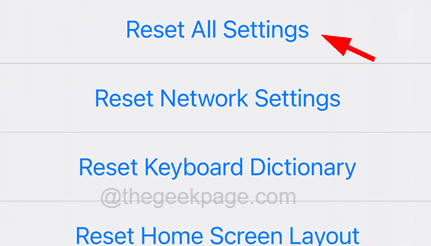
Paso 7: requiere que ingreses tu contraseña para continuar.
Paso 8: una vez hecho, nuevamente tienes que tocar Restablecer todos los ajustes para confirmar.
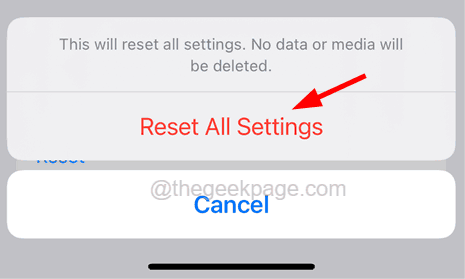
Ahora su iPhone comenzará a restablecer todas las configuraciones y una vez que se haga, el problema se resolverá.
- « Instagram sigue bloqueando en iPhone [FIJER]
- DesktopWindowxamlSource que aparece en la barra de tareas de Windows 11/10 »

